サークル参加申し込み方法
初めに
ここではスマホでのサークル参加申込方法をお知らせします。
パソコンからでもほとんど変わりありません。
まずはpictSQUAREへ会員登録をしてください。会員登録はサークル、一般問わず必要となります。
下のリンクから会員登録の詳細が確認できます。
https://pictsquare-support.zendesk.com/hc/ja/articles/360002835495-会員登録
当イベントページを開くと「サークル参加申込」のボタンが出ますのでそちらをタップしてください。
イベントページ

申込ページに変移しますので必要事項を入力してください。仮の情報でも登録可能です。
出店区分
まずは出店区分を設定します。あとからでも変更可能です。

pictSPACE-ONEとpictSPACE店舗の違いについては以下のリンクを確認してください。
https://pictsquare-support.zendesk.com/hc/ja/articles/5258538448655
雑感でpictSPACE-ONEは設定することが少なそうに感じましたので初心者の方はこちらでもいいかと思います。
pictSPACEを選択すると以下のような画面になります。
https://pictspace.net
店舗開設しますとメニューの店舗管理からストアコードが確認できますのでそちらをコピペしてください。
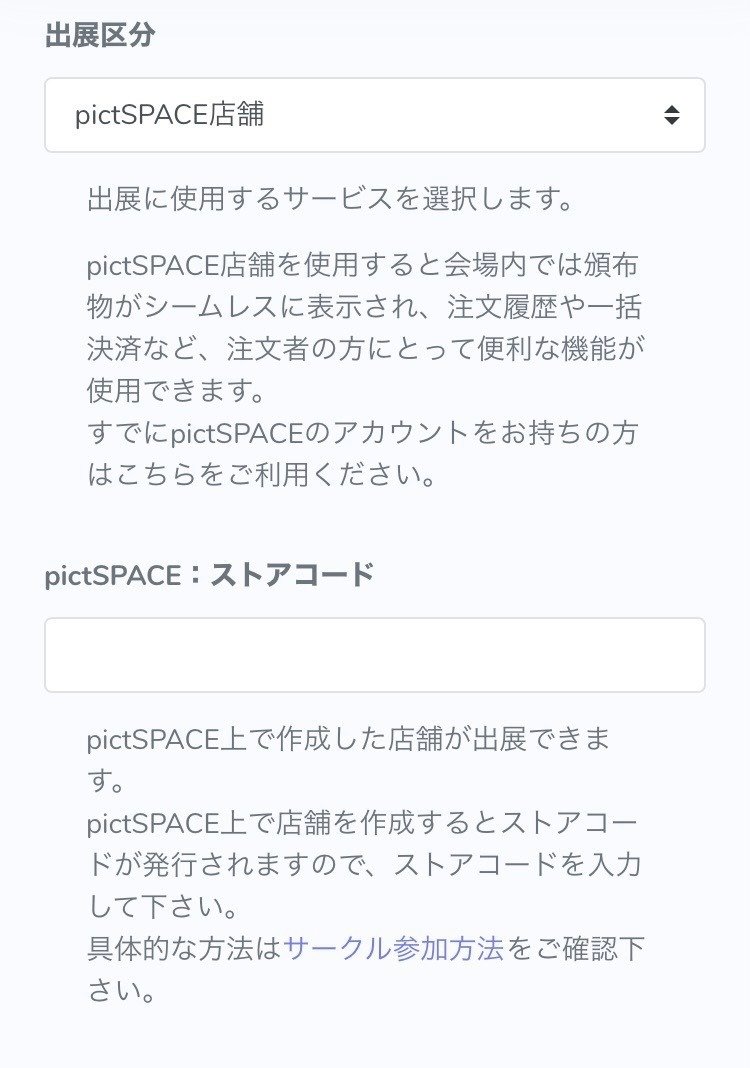
ストアコード確認方法
https://pictspace-support.zendesk.com/hc/ja/articles/360003277656-ストアコードが見当たりません
その他通販サイトを選択すると以下のような画面になります。
任意のURLを貼り付けできます。
リットリンクやプロフカード、POTOFUなどを設定されている方を多く見かけます。
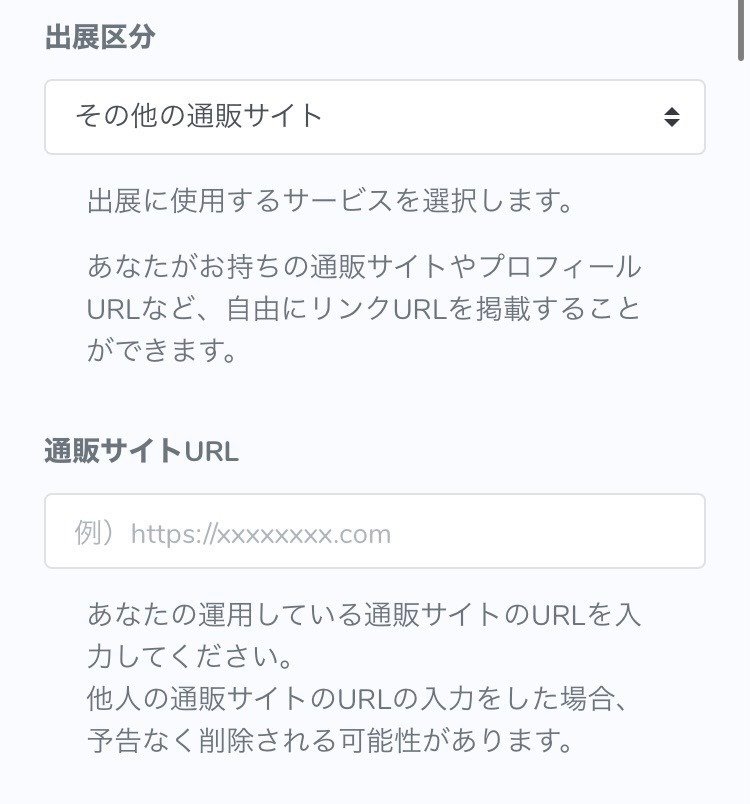
サークル情報
サークル名、サークル説明文を入力します。
サークル説明文に頒布内容を記入いただきましたらスペースを配置する際の参考とさせていただきます。

店舗外観画像、書き込みボードの設定です。
店舗外観は任意です。BOOTHやpixivなどで素材を配布していたり、店舗作成ツールもありますので別記事でご案内します。
書き込みボードはイベントの際使用します。たくさんの方と交流されたい方はぜひご設定ください。

サークルカット、お品書き
当イベントでは素材を配布しています。
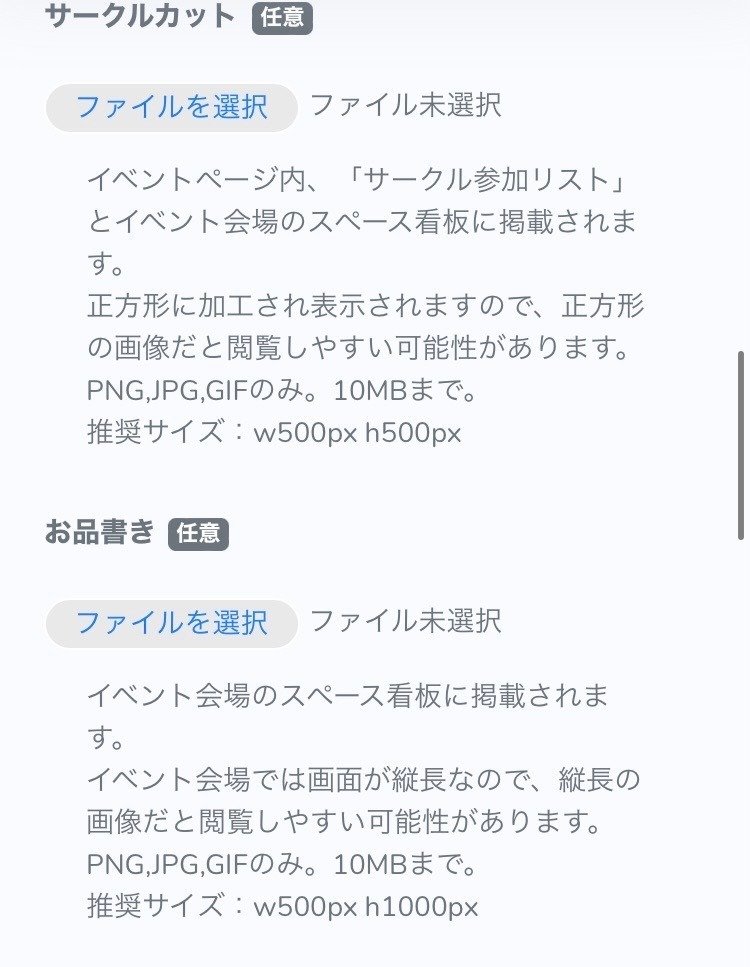
サークルカット
配置図、店舗に表示されます。
お品書き
店舗にで表示されます。
サークルカットテンプレートの使用は任意ですが、サークルカットは企画にもございますパンフレット作成にも使用いたします。7月22日までにご設定ください。
当イベントからの質問事項
・パンフレット(印刷物)へのサークルカットの掲載の可否を入力してください。
「可」「否」のみで結構です。
・どちらかのサークルと隣接配置希望の場合には、お互いに入力お願いいたします。双方の入力が確認できましたら隣接配置いたします。
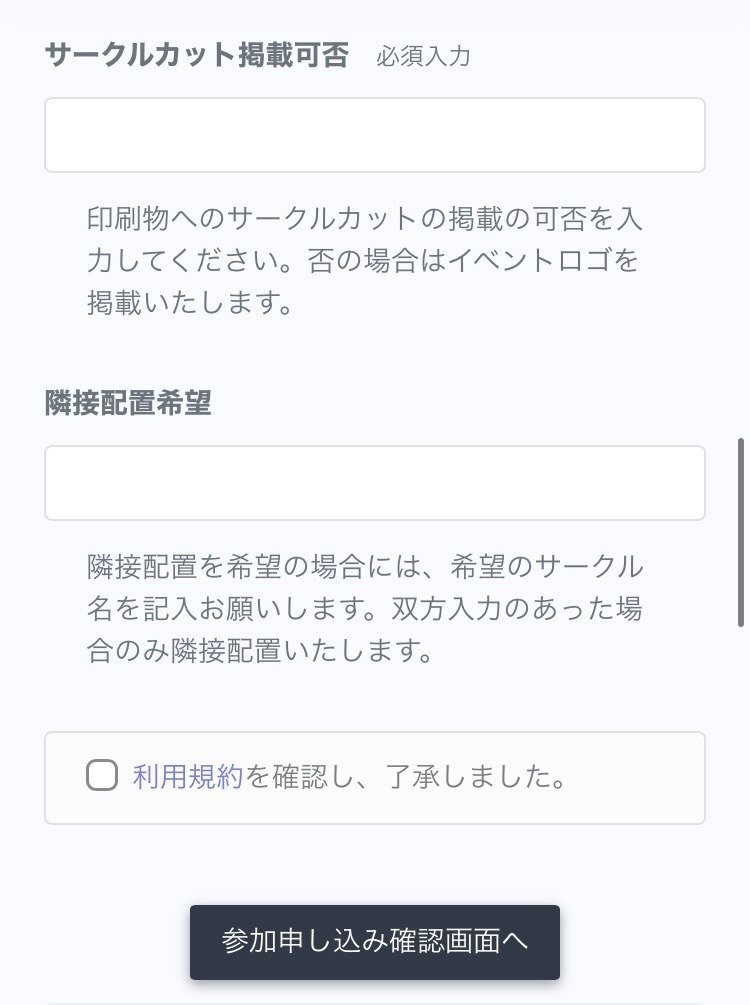
全て入力が終わりましたら利用規約を確認後、参加申込お願いいたします。
イベント直前まで修正可能です。
